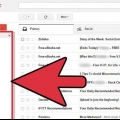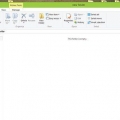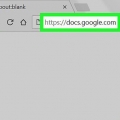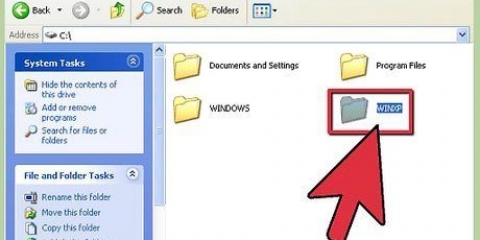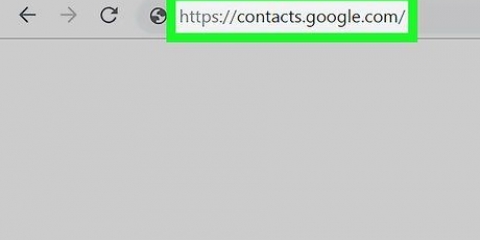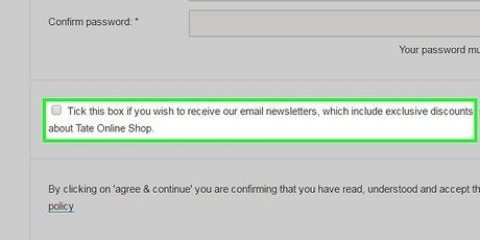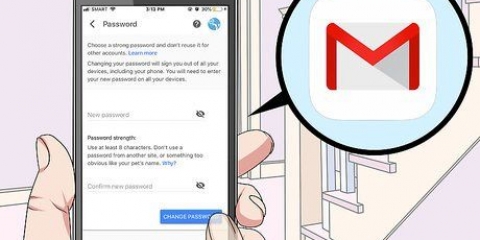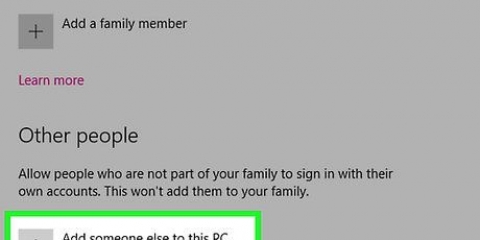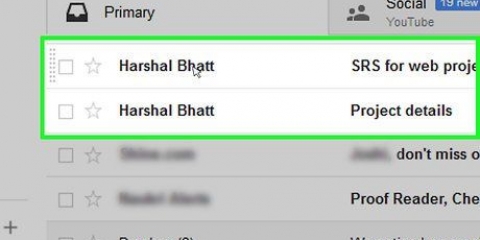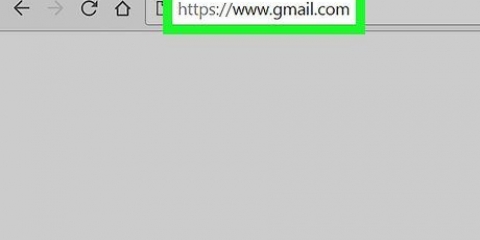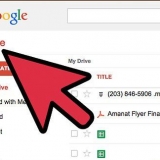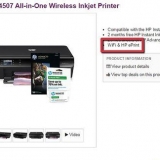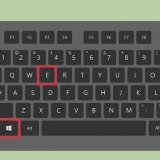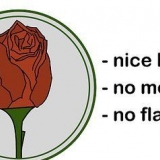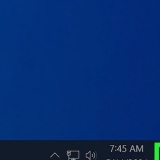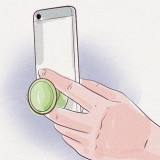Välj ett e-postmeddelande genom att markera rutan till vänster (gör detta med flera e-postmeddelanden samtidigt om du vill spara dem alla under samma etikett). Klicka på ikonen "Etikett" . Klicka på etiketten som du vill spara e-postmeddelanden under i rullgardinsmenyn som du ser.
Flytta muspekaren över listan med möjliga platser (till exempel inkorg) finns i menyn till vänster. Rulla ner tills du ser etiketten. 
Om du inte redan är inloggad på ditt e-postkonto, välj ditt konto eller ange din e-postadress och ditt lösenord när du uppmanas att göra det. Återigen, du kan inte skapa en ny etikett på en Android-telefon, men det kan du på en Android-telefon . 




Välj ett e-postmeddelande genom att trycka och hålla ned det. Du kan också trycka på andra meddelanden du vill välja. Knacka på ⋯ (iPhone) eller på ⋮ (Android). Knacka på Byt etiketter. Tryck på etiketten eller etiketterna du vill använda. Tryck på i det övre högra hörnet av skärmen.
Skapa en ny mapp i gmail
I den här artikeln kan du läsa hur du skapar "mappar" i Gmail. I Gmail kallas mappar för "etiketter", men det är samma sak. Du kan skapa en ny mapp i Gmail på din dator och på en iPhone eller iPad, via appen. Tyvärr kan du inte skapa en ny mapp i Gmail om du inte använder en smartphone med Android. När du har skapat en etikett kan du använda den för att sortera dina e-postmeddelanden i alla versioner av Gmail, inklusive på en Android-telefon.
Steg
Metod 1 av 2: På en PC

1. Öppna Gmail. Gå till https://www.gmail.com i din dators webbläsare. Om du redan är inloggad tar den dig direkt till din inkorg.
- Om du inte har registrerat dig tidigare anger du din e-postadress när du uppmanas att göra det och klickar sedan NÄSTA, ange ditt lösenord och klicka igen NÄSTA.

2. Välj ett meddelande. Välj ett e-postmeddelande genom att klicka i rutan till vänster.
Du kan inte skapa en etikett utan att först välja ett e-postmeddelande, men du kan alltid ta bort det e-postmeddelandet från den nya mappen efteråt.

3. Klicka på "Etikett"
. Du hittar den här ikonen högst upp i din inkorg, precis under sökfältet. En rullgardinsmeny visas då. Om du använder en äldre version av Gmail är den här ikonen i en 45° vinkel.

4. Klicka påSkapa ny. Det här alternativet finns nästan längst ned i rullgardinsmenyn. Ett fönster öppnas då.

5. Ange ett namn för din etikett. I textfältet "Ange ett namn för den nya etiketten" anger du det namn du vill använda för den här mappen. Det här kan vara vad du vill.

6. Sätt in en etikett i en annan etikett. Om du vill skapa en mapp i en annan mapp, markera rutan `Håll etikett nedan`, klicka på rutan `Välj en huvudetikett...` som sedan visas och klicka på etiketten där du vill placera den andra etiketten.
Detta är Gmails sätt att spara en mapp i en annan mapp.

7. Klicka påSkapa. Du hittar det här alternativet längst ner i rullgardinsmenyn. Din etikett kommer sedan att skapas.

8. Lägg till e-postmeddelanden till din etikett. När du har skapat en ny etikett kan du lägga till e-postmeddelanden till den på följande sätt:

9. Visa e-postmeddelanden i mappen. Om du vill se innehållet i en viss mapp gör du följande:
Om du använder en äldre version av Gmail kan du vara på Sjö måste klicka längst ned i den utökade menyn.
Klicka på etiketten för att se dina e-postmeddelanden.
Metod 2 av 2: På en smartphone

1. Öppna Gmail. För att göra detta, tryck på Gmail-appikonen. Det ser ut som ett rött "M" mot en vit bakgrund. Om du redan är inloggad tar den dig direkt till din inkorg.

2. Knacka på☰. Den här knappen finns längst upp till vänster på skärmen. En rullgardinsmeny visas då till vänster på skärmen.

3. Rulla ned och tryck påSkapa ny. Det här alternativet finns nästan längst ned i rullgardinsmenyn.

4. Ge etiketten ett namn. I textfältet som nu visas anger du det namn du vill ge den här mappen.
Inom Gmail-appen kan du tyvärr inte skapa en ny mapp i en befintlig mapp som på din PC.

5. Knacka påFÄRDIGA. Det här alternativet finns i det övre högra hörnet av menyn. På så sätt skapar du en ny mapp och e-postmeddelandet du valt kommer att läggas till i den.

6. Lägg till meddelanden på etiketten. För att lägga till andra e-postmeddelanden till etiketten, gör följande:

7. Visa dina etiketter. Tryck på för att se en lista över alla dina etiketter ☰ uppe till vänster på skärmen och rulla ner till avsnittet "Etiketter".
Öppna en etikett aka en mapp genom att trycka på den och du kommer att se alla meddelanden som är lagrade i den mappen.
Tips
- Att skapa nya etiketter i Gmail fungerar annorlunda än att skapa en ny mapp i Google Inbox.
- I princip finns de e-postmeddelanden som du har klassificerat under en viss etikett fortfarande i din inkorg (och även i relevant mapp). Du kan radera e-postmeddelanden från din brevlåda genom att arkivera dem. På så sätt försvinner meddelandena från din inkorg, men du kommer fortfarande att kunna hitta dem i mapparna med etiketterna du har organiserat dem under.
Varningar
- Ju fler etiketter du använder, desto långsammare blir Gmail.
Оцените, пожалуйста статью